SIEMENS手持触摸屏程序下载解决方案
施耐德触摸屏文件导出触摸屏程序下载,施耐德触摸屏软甲Vijeo的网址IP设置
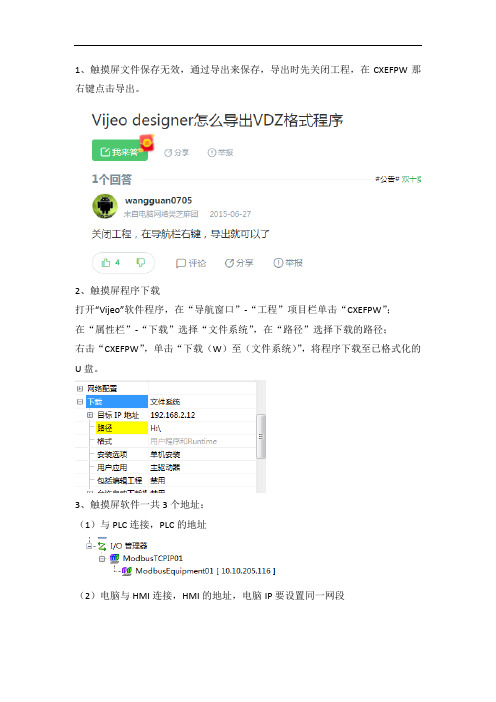
1、触摸屏文件保存无效,通过导出来保存,导出时先关闭工程,在CXEFPW那右键点击导出。
2、触摸屏程序下载
打开“Vijeo”软件程序,在“导航窗口”-“工程”项目栏单击“CXEFPW”;
在“属性栏”-“下载”选择“文件系统”,在“路径”选择下载的路径;
右击“CXEFPW”,单击“下载(W)至(文件系统)”,将程序下载至已格式化的U盘。
3、触摸屏软件一共3个地址:
(1)与PLC连接,PLC的地址
(2)电脑与HMI连接,HMI的地址,电脑IP要设置同一网段
触摸屏地址(3)下载后,修改触摸屏地址的地址
4、常见连接不上的问题:PLC程序在别人电脑能连,在本电脑不能连
原因为这里多了一个IPv4,删除即可。
西门子触摸屏OP7x面板各种下载方法参考手册A0261

OP7x面板各种下载方法参考手册OP7x Panel Download Manual摘要本手册使用面板组态软件采用WinCC flexible 2007,操作系统为Windows XP Professional SP2,面板为OP77B,订货号:6AV6 641-0CA01-0AX0 。
对于WinCC flexible2005 SP1以及较早版本,操作界面可能会有不同,该手册仅供参考。
关键词OP77B,下载Key Words OP77B,downloadIA&DT Service & Support Page 2-39目录1.Channel1串口下载方法 (4)1.1 OP77B下载方法 (4)1.1.1下载要求 (4)1.1.2下载设置 (4)1.2 OP77A PC/PPI电缆下载方法 (7)1.2.1下载要求 (7)1.2.2下载设置 (8)2.Channel2 MPI/DP下载方法 (11)2.1 CP5611+MPI电缆下载 (11)2.1.1下载要求 (11)2.1.2下载设置 (11)2.2 PC-Adapter电缆下载 (17)2.2.1下载要求 (17)2.2.2下载设置 (19)3.Channel2 USB电缆下载方式 (23)3.1下载要求 (23)3.2下载设置 (27)4.OS 更新设置 (30)4.1 在什么样的情况下,您需要更新面板的操作系统 (30)4.2 如何更新面板的OS(普通OS更新) (30)4.3 如何更新面板的OS(恢复出厂设置) (34)IA&DT Service & Support Page 3-391.Channel1串口下载方法1.1 OP77B下载方法1.1.1下载要求使用 RS232 接口电缆连接PC与OP77B面板在 PC 的 COM 端口和OP77B面板RS 232接口(IF 1A)之间使用RS 232连接电缆。
西门子plc200 smart程序下载

注:PLC和电脑通过网线连接起来,中 间可加集线器
1:如不需要更改ip地址或不是第一次下载程序, 直接跳到第3步,双击CPU ST20
2:ip设置如下,地址可以更改。但地址前3 个段必须和触摸屏,电脑一致,不然就无法
通信,设置完成点击确定
3:点击PLC下的下载,进入下载页面
4:点击查找,搜索PLC.如果不是开电第一次下载 ,则直接会跳到第6步。
5:如果搜索不到,请检查设置IP,搜索到后点击确定进 入下载页面。
6:勾选下载选项,然后点击下载。
7:点击“是”启动下载。
8:下载完成,点击“是”,启动PLC,完成下载。
E
西门子触摸屏OP7x面板各种下载方法参考手册A0261

OP7x面板各种下载方法参考手册OP7x Panel Download Manual摘要本手册使用面板组态软件采用WinCC flexible 2007,操作系统为Windows XP Professional SP2,面板为OP77B,订货号:6AV6 641-0CA01-0AX0 。
对于WinCC flexible2005 SP1以及较早版本,操作界面可能会有不同,该手册仅供参考。
关键词OP77B,下载Key Words OP77B,downloadIA&DT Service & Support Page 2-39目录1.Channel1串口下载方法 (4)1.1 OP77B下载方法 (4)1.1.1下载要求 (4)1.1.2下载设置 (4)1.2 OP77A PC/PPI电缆下载方法 (7)1.2.1下载要求 (7)1.2.2下载设置 (8)2.Channel2 MPI/DP下载方法 (11)2.1 CP5611+MPI电缆下载 (11)2.1.1下载要求 (11)2.1.2下载设置 (11)2.2 PC-Adapter电缆下载 (17)2.2.1下载要求 (17)2.2.2下载设置 (19)3.Channel2 USB电缆下载方式 (23)3.1下载要求 (23)3.2下载设置 (27)4.OS 更新设置 (30)4.1 在什么样的情况下,您需要更新面板的操作系统 (30)4.2 如何更新面板的OS(普通OS更新) (30)4.3 如何更新面板的OS(恢复出厂设置) (34)IA&DT Service & Support Page 3-391.Channel1串口下载方法1.1 OP77B下载方法1.1.1下载要求使用 RS232 接口电缆连接PC与OP77B面板在 PC 的 COM 端口和OP77B面板RS 232接口(IF 1A)之间使用RS 232连接电缆。
触摸屏程序无法下载解决方案
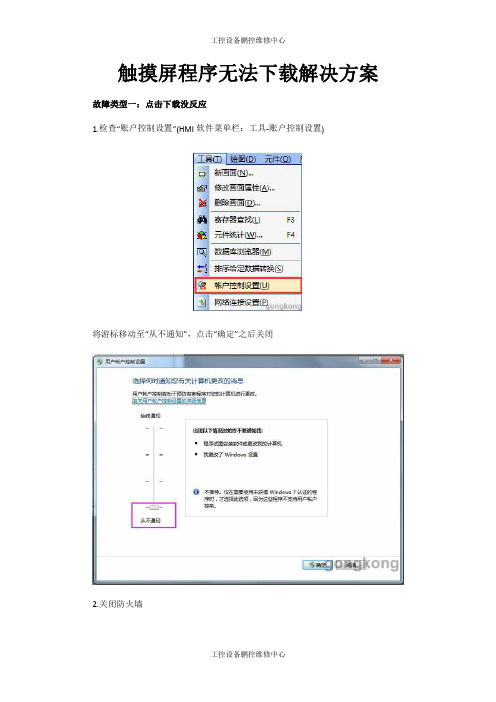
触摸屏程序无法下载解决方案故障类型一:点击下载没反应1.检查“账户控制设置”(HMI软件菜单栏:工具-账户控制设置)将游标移动至“从不通知”,点击“确定”之后关闭2.关闭防火墙3.退出360等相关杀毒软件4.重新启动电脑故障类型二:点击下载,弹出“系统找不到指定的文件”1.查看并设置“目标文件路径”1)项目保存-编译完成之后,在HMI编程软件菜单栏中:应用-目标文件路径,查看当前的目标文件路径(默认路径为C盘)2)点击应用-下载(F6),在弹出的下载窗口中,右击“下载”,鼠标左键单击“选择目标文件”在弹出如下图窗口之后,修改“文件名”保证与上述第一步的目标文件路径一致。
3)设置完成之后,重新点击下载。
2.更改默认的目标存储路径如果上述“1.查看并设置“目标文件路径””设置完成之后,仍重复提示“系统找不到指定的文件”:1)重新编译(F6),编译完成之后如果在默认路径C盘中找不到与程序名相同且格式为.hw6的文件(如图为测试程序.hw6),则更换计算机其他存储盘。
2)路径更改完成之后,重新下载即可。
故障类型三:编译完成之后,点击下载,在弹出的下载窗口“giupdate V5.6X”中一直显示“开始获取网卡信息”或“自动设置IP中”:1)HMI编程软件菜单栏中找到:工具-网络连接设置2)HMI驱动安装成功之后,计算机网络连接中会增加一个名为:Coolmay HMI的本地连接,右击-属性3)双击“Internet协议版本4(TCP/IP),进入IP设置页面4)选择“使用下面的IP地址(S)”,固定IP地址可设置为222.222.222.*(最后一位可设置为2~221范围内任意数值),子网掩码固定设置为255.255.255.0,点击“确定”。
5)上述步骤设置完成之后,点击下载,弹出的下载窗口“giupdate V5.6X”中,如果显示“HMI 连接OK,IP设置OK,等待下载命令!”,则可进行下载。
6)下载完成后提示“更新成功”,表示下载成功。
下载时提示缺少面板映像

下载时提示缺少面板映像
下面是西门子官方指引
使用V15/V15.1/V15.1/V16下载精智(Comfort)系列屏的项目时有时会提示“由于缺少面板映像,下载失败。
请安装缺少的面板映像”,造成上述异常的主要原因是V15/V15.1/V16的软件缺少对应的镜像文件。
常见问题如下:
问题1. 左边项目树下选中触摸屏,点击鼠标右键更改设备/版本,先检查当前设备的版本。
以V15的软件版本为例,如下图所示,当前设备版本为13.0.1.0,如果需要使用此映像,就需要安装V15的安装包中的DVD3--Legacy Panel Images。
安装完成后就可以正常下载了。
V15.0.0.0,下载时提示缺少最新的面板映像,就需要检查在安装软件时是否勾选了V15的最新面板映像,如下图所示。
如果没有安装,重新打开安装包,选择自定义安装,勾选
V15的最新面板映像即可。
备注1:V15在安装DVD1时勾选了V15的最新面板映像的话,软件仅会安装14.0.1.0和15.0.0.0的映像文件,使用早期的映像文件需要安装DVD3。
备注2:V15.1在安装DVD1时勾选了V15.1的最新面板映像的话,软件仅会安装
15.1.0.0和15.0.0.0的映像文件,使用早期的映像文件需要安装DVD3。
V15.1对应的安装步骤和V15保持一致。
备注3:V16在安装DVD1时是无法安装对应的映像文件的,因此需要安装DVD3才会有映像文件。
如下图所示。
MCGS触摸屏不能下载的处理文档
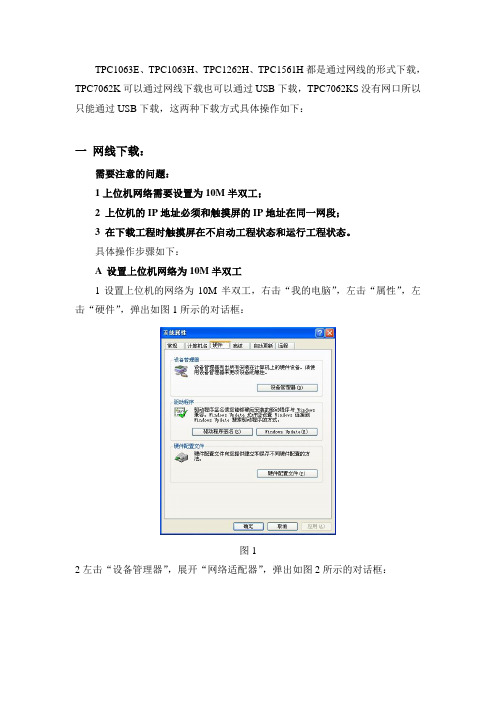
TPC1063E、TPC1063H、TPC1262H、TPC1561H都是通过网线的形式下载,TPC7062K可以通过网线下载也可以通过USB下载,TPC7062KS没有网口所以只能通过USB下载,这两种下载方式具体操作如下:一网线下载:需要注意的问题:1上位机网络需要设置为10M半双工;2 上位机的IP地址必须和触摸屏的IP地址在同一网段;3 在下载工程时触摸屏在不启动工程状态和运行工程状态。
具体操作步骤如下:A 设置上位机网络为10M半双工1设置上位机的网络为10M半双工,右击“我的电脑”,左击“属性”,左击“硬件”,弹出如图1所示的对话框:图12左击“设备管理器”,展开“网络适配器”,弹出如图2所示的对话框:图23右击“Intel(R)”,选择“属性”,在弹出的“属性”对话框中选择“高级”,如图3所示的对话框:图34 在“属性”中找到“连接速度和双工”,在右边的“值”,选择“10Mbps/半双工”,设置好之后左击“确定”,完成上位机的网络10M半双工的设置。
B 修改上位机的IP地址1 查看触摸屏的IP地址,给触摸屏上电,会出现一个如图4滚动条,在滚动条为滚动到头之前点击触摸屏,会弹出“启动属性”对话框如图5所示,左击“不启动工程”进入如图6所示的画面就可以看到触摸屏的IP地址:图4图5图62 设置上位机的IP地址,右击“网络连接”,选择“属性”,右击“本地连接”,选择“属性”,弹出如图7图73 双击“Internet协议(TCP/IP)”会弹出如图8所示的对话框:图84 选择“使用下面的IP地址(S)”,在“IP地址(I)”的后面输入IP地址,IP 地址必须和触摸屏的IP地址在同一网段,也就是上位机的IP地址必须和触摸屏的IP地址前三段是一样的,第四段不能一样;“子网掩码”设置成如图8所示。
设置好之后左击“确定”。
C 工程下载1 打开需要下载的工程,左击工具栏中“下载工程并进入运行环境”,弹出如图9的“下载配置”对话框,在“下载配置”中选择“连接运行”,“连接方式”选择为“TCP/IP网络”,在“目标机名”中输入触摸屏的IP地址。
西门子触摸屏下载步骤
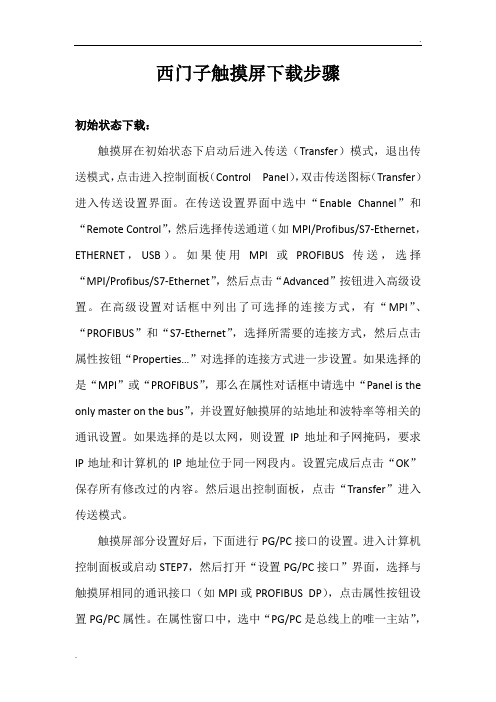
西门子触摸屏下载步骤初始状态下载:触摸屏在初始状态下启动后进入传送(Transfer)模式,退出传送模式,点击进入控制面板(Control Panel),双击传送图标(Transfer)进入传送设置界面。
在传送设置界面中选中“Enable Channel”和“Remote Control”,然后选择传送通道(如MPI/Profibus/S7-Ethernet,ETHERNET,USB)。
如果使用MPI或PROFIBUS传送,选择“MPI/Profibus/S7-Ethernet”,然后点击“Advanced”按钮进入高级设置。
在高级设置对话框中列出了可选择的连接方式,有“MPI”、“PROFIBUS”和“S7-Ethernet”,选择所需要的连接方式,然后点击属性按钮“Properties…”对选择的连接方式进一步设置。
如果选择的是“MPI”或“PROFIBUS”,那么在属性对话框中请选中“Panel is the only master on the bus”,并设置好触摸屏的站地址和波特率等相关的通讯设置。
如果选择的是以太网,则设置IP地址和子网掩码,要求IP地址和计算机的IP地址位于同一网段内。
设置完成后点击“OK”保存所有修改过的内容。
然后退出控制面板,点击“Transfer”进入传送模式。
触摸屏部分设置好后,下面进行PG/PC接口的设置。
进入计算机控制面板或启动STEP7,然后打开“设置PG/PC接口”界面,选择与触摸屏相同的通讯接口(如MPI或PROFIBUS DP),点击属性按钮设置PG/PC属性。
在属性窗口中,选中“PG/PC是总线上的唯一主站”,设置站地址和波特率等通讯设置,然后点击确认保存。
接着点击诊断按钮弹出诊断界面,点击“读取”按钮,等待计算机读取网络站信息。
如果读取到的站信息中有触摸屏的站地址,那么说明通讯正常。
然后点击确认退出PG/PC接口设置。
启动WinCC Flexible软件,打开项目并编译项目。
- 1、下载文档前请自行甄别文档内容的完整性,平台不提供额外的编辑、内容补充、找答案等附加服务。
- 2、"仅部分预览"的文档,不可在线预览部分如存在完整性等问题,可反馈申请退款(可完整预览的文档不适用该条件!)。
- 3、如文档侵犯您的权益,请联系客服反馈,我们会尽快为您处理(人工客服工作时间:9:00-18:30)。
点击退出系统,进入系统设置界面,重复前面所述的系统设计 界面即可。
SIEMENS手持触摸屏程序下载 流程
程序下载方式,共分为两种情况。
1、触摸屏上电的时候下载程序。 2、触摸屏在运行过程中下载程序。
1、触摸屏上电的时候下载程序流程如下。
上电后出现 如图所示画 面时,需要 下载程序, 点击control panel按钮。 进行下载设 置界面。
Байду номын сангаас入设计文件夹后,移动右侧下拉条,找到Transfer选项。双 击进入设置通信端口界面。
在Channel选项中,单击Channel下拉条选项, MPI/Profibus选项。
出现如图片所示照片后,选择MPI选项,点击OK进行 确认关闭窗口。
点击OK关闭设置窗口
单击X关闭设置桌面。
选择Transfer选项,进入下载界面。
下载界面
2、在上电程序运行情况下,下载程序步骤。
点击系统设置按钮,进入系统设置界面。
